|
1
Imposta come colore di primo
piano # eaf4fa
Colore di sfondo # 6f0000
2
Apri una tela trasprente 700x536
pixel
Riempi la tela con il colore di
sfondo
3
Effetti - effetti di trama /
trama con il texture 8-cmv
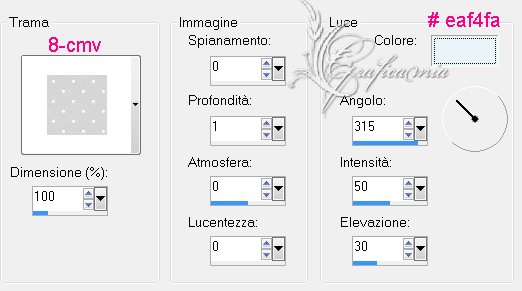
Effetti - effetti di bordo
aumenta.
4
Ripeti l'effetto di trama e
l'effetto di bordo aumenta
5
Livelli nuovo livello raster
Riempi con il colore di primo
piano
6
Apri in psp la maschera edith 29
e minimizzala nella tua area di
lavoro
Livelli - nuovo livello
maschera/ da immagine
Seleziona dal menu a tendina la
maschera Edith 29

Livelli unisci - unisci gruppo
7
Immagine ridimensiona 90% -
tutti i livelli non selezionato
Effetti - effetti di bordo
aumenta. Ripeti
8
Effetti - effetti 3D smusso a
incasso
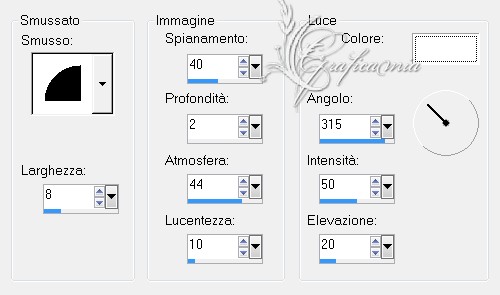
9
Effetti - effetti 3D sfalza
ombra - colore nero
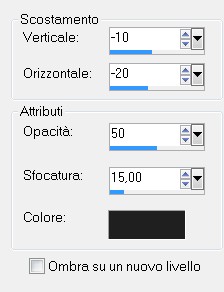
10
Livelli nuovo livello raster
Seleziona il pennello Vector
Blue Background eps

11
Con il colore di sfondo
imprimere il pennello in alto
cosi

12
Livelli nuovo livello raster
Seleziona il pennello
agi_wb_style con queste
impostazioni

13
E con il colore di sfondo
imprimi cosi
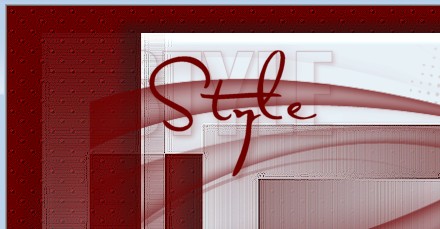
14
Apri il tube Lady1
Modifica copia - modifica
incolla come nuovo livello
Tirala un pò verso il lato
destro
15
Effetti - effetti 3D sfalza
ombra - colore nero
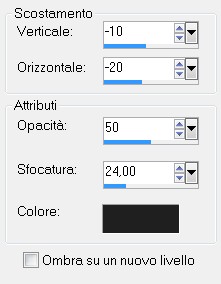
16
Immagine aggiungi bordatura 3
pixel simmetrico colore di primo
piano
Immagine aggiungi bordatura 50
pixel simmetrico colore di
sfondo
17
Con la bacchetta magica
seleziona il bordo rosso
Effetti - effetti di Trama /
Trama come prima
Effetti - effetti di bordo
aumenta.
18
Ripeti l'effetto di trama e
l'effetto di bordo aumenta
19
Effetti - effetti 3D sfalza
ombra
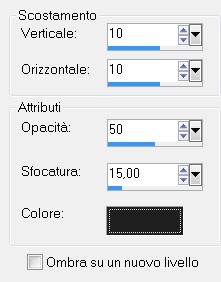
Ripeti lo sfalza ombra con
Verticale e Orizzontale -10
20
Livelli nuovo livello raster
Selezioni inverti
Riempi la selezione con il
colore di primo piano
21
Selezioni modifica contrai 3
pixel premi canc dalla tastiera
Selezioni - deseleziona
22
Immagine aggiungi bordatura 3
pixel simmetrico colore di primo
piano
23
Apri il tube Pearls_in_row
Modifica copia - modifica
incolla come nuovo livello
Immagine ridimensiona 50% -
tutti i livelli non selezionato
24
Posizionalo in alto a sinistra
Livelli duplica
Immagine ruota per gradi 90 a
sinistra
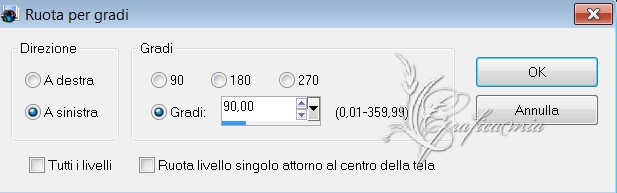
25
Posizionalo in alto a sinistra
cosi:
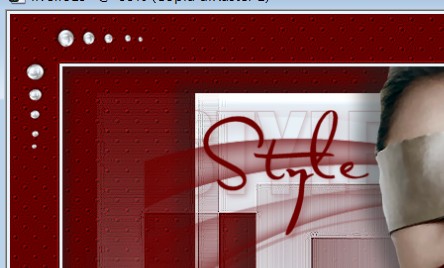
26
Livelli unisci - unisci giù
Effetti - effetti 3D sfalza
ombra
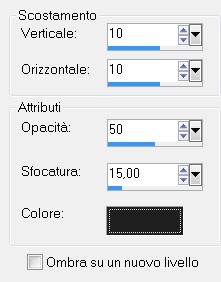
27
Effetti - Plugin - Simple / Top
eft Mirror
28
Aggiungi la tua firma o il tuo
watermark
Livelli unisci - unisci visibile
Salva in formato JPG
ANIMAZIONE
29
Apri il tuo lavoro in Animation
Shop
Duplicalo fino d avere 23
fotogrammi
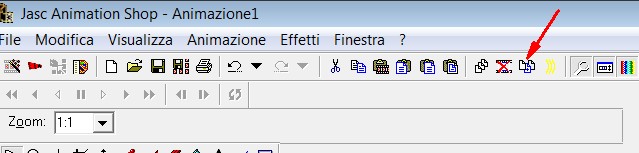
30
Clicca sul primo fotogramma per
selezionarlo
Modifica seleziona tutto
31
Apri Pearls
Modifica seleziona tutto
Modifica copia
32
Vai al tuo lavoro
Modifica incolla nel fotogramma
selezionato
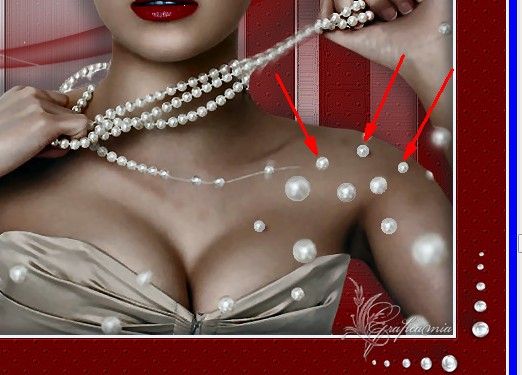
33
Io l'ho applicato un'altra volta
spostando leggermente le perle
Lascia la velocità dei
fotogrammi a 10
34
Salva in formato GIF

Le mie traduzioni sono
registrate su T.R.R.

Copyright © 2013 Webmaster
Graficamia |